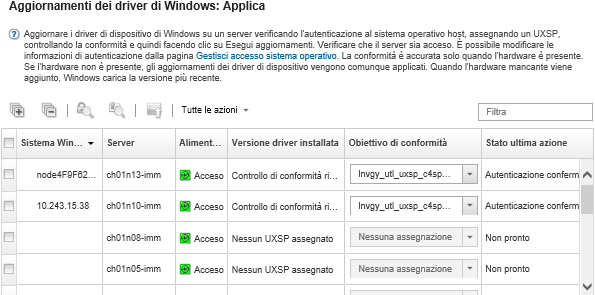Applicazione dei driver di dispositivo di Windows
È possibile applicare i driver di dispositivo ai server gestiti con Windows.
Prima di iniziare
- Lenovo XClarity Administrator utilizza il servizio Gestione remota Windows (WinRM) in ascolto su HTTPS o HTTP per eseguire i comandi di aggiornamento dei driver di dispositivo sui sistemi Windows di destinazione. Il servizio WinRM deve essere configurato correttamente sul server di destinazione prima di tentare di aggiornare i driver di dispositivo del sistema operativo (vedere Configurazione di Windows Server per gli aggiornamenti dei driver di dispositivo del sistema operativo).
Non è possibile selezionare i dispositivi non supportati dagli aggiornamenti.
Leggere le considerazioni sull'aggiornamento dei driver di dispositivo, prima di tentare di aggiornare i driver di dispositivo sui server gestiti (vedere Considerazioni sull'aggiornamento dei driver di dispositivo del sistema operativo).
Accertarsi che il repository contenga i pacchetti UXSP e i driver di dispositivo che si intende distribuire (vedere Download dei driver di dispositivo di Windows).
NotaQuandoXClarity Administrator viene installato per la prima volta, il catalogo e il repository sono vuoti. XClarity Administrator può utilizzare il servizio Gestione remota Windows (WinRM) in ascolto su HTTPS o HTTP per eseguire i comandi di aggiornamento dei driver di dispositivo sui sistemi Windows di destinazione. HTTPS è l'impostazione predefinita. Per utilizzare HTTP, fare clic su nella pagina "Aggiornamenti dei driver di Windows: Applica". Quindi deselezionare Utilizza HTTPS per gli aggiornamenti dei driver di Windows.
AttenzioneQuando si utilizza HTTP, le credenziali utente di Windows vengono inviate in retesenza crittografia e possono essere visualizzate facilmente utilizzando comuni strumenti di risoluzione dei problemi. ImportanteVerificare che Gestione remota Windows (WinRM) sul server di destinazione sia configurato per utilizzare la stessa impostazione (HTTPS o HTTP) definita in XClarity Administrator (vedere Configurazione di Windows Server per gli aggiornamenti dei driver di dispositivo del sistema operativo).
Verificare che WinRM sia configurato con l'autenticazione di base sul server di destinazione.
Quando si utilizza HTTPS, verificare che WinRM sul server di destinazione sia configurato con allowUnencrypted=false.
Verificare che PowerShell sia supportato sul server di destinazione.
Verificare che il server di destinazione sia acceso prima di tentare di aggiornare i driver di dispositivo. Se il server non è acceso, selezionare il server di destinazione e fare clic su .
Verificare che XClarity Administrator disponga delle informazioni necessarie per accedere al sistema operativo host (vedere Gestione dell'accesso ai sistemi operativi sui server gestiti.
Verificare che nessun processo sia attualmente in esecuzione sul server di destinazione. Non è possibile aggiornare i driver di dispositivo su un server gestito bloccato da un processo in esecuzione. Se un altro processo di aggiornamento è in esecuzione sul server di destinazione, questo processo di aggiornamento viene messo in coda finché non viene completato il processo di aggiornamento corrente. Per visualizzare un elenco dei processi attivi, fare clic su .
Informazioni su questa attività
XClarity Administrator aggiorna solo i driver di dispositivo non conformi. I driver di dispositivo non sono conformi quando la versione sul server è precedente a quella del pacchetto UXSP selezionato. I driver di dispositivo con versione uguale o precedente a quella del pacchetto UXSP selezionato vengono ignorati.
Procedura
Per applicare i driver di dispositivo di Windows ai server gestiti, completare le seguenti operazioni.
Al termine
Quando si applica un aggiornamento, se il server di destinazione non entra in modalità di manutenzione, tentare di applicare nuovamente l'aggiornamento.
Se gli aggiornamenti non sono stati completati correttamente, vedere Considerazioni sull'aggiornamento dei driver di dispositivo del sistema operativo per la risoluzione dei problemi e le azioni correttive.
Dalla pagina Aggiornamenti dei driver di Windows: Applica è possibile eseguire le seguenti azioni.
Visualizzare lo stato dell'aggiornamento dei driver di dispositivo direttamente dalla pagina "Applica" nella colonna Stato aggiornamento.
Monitorare lo stato dell'aggiornamento dei driver di dispositivo dal log dei processi. Dal menu XClarity Administrator, fare clic su .
Per ulteriori informazioni sul log dei processi, vedere Monitoraggio dei processi.
Una volta completato il processo di aggiornamento, è possibile verificare che i dispositivi siano conformi dalla pagina "Aggiornamenti dei driver di Windows: Applica". La versione corrente del driver attiva su ciascun dispositivo è riportata nella colonna Versione installata del driver.